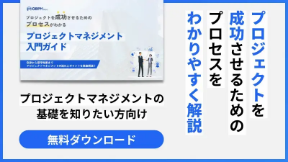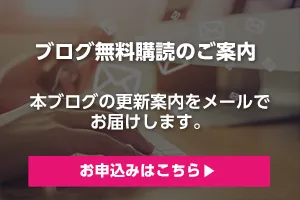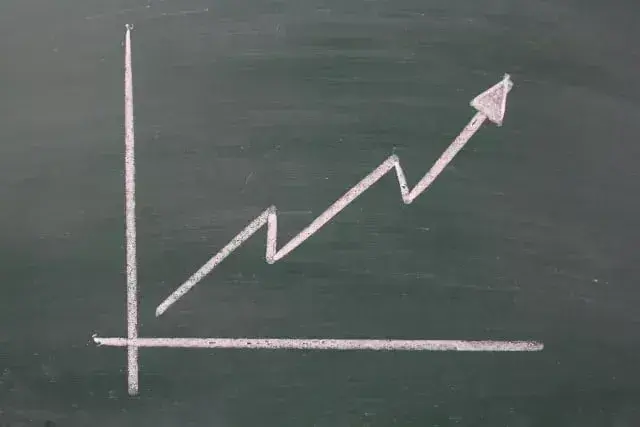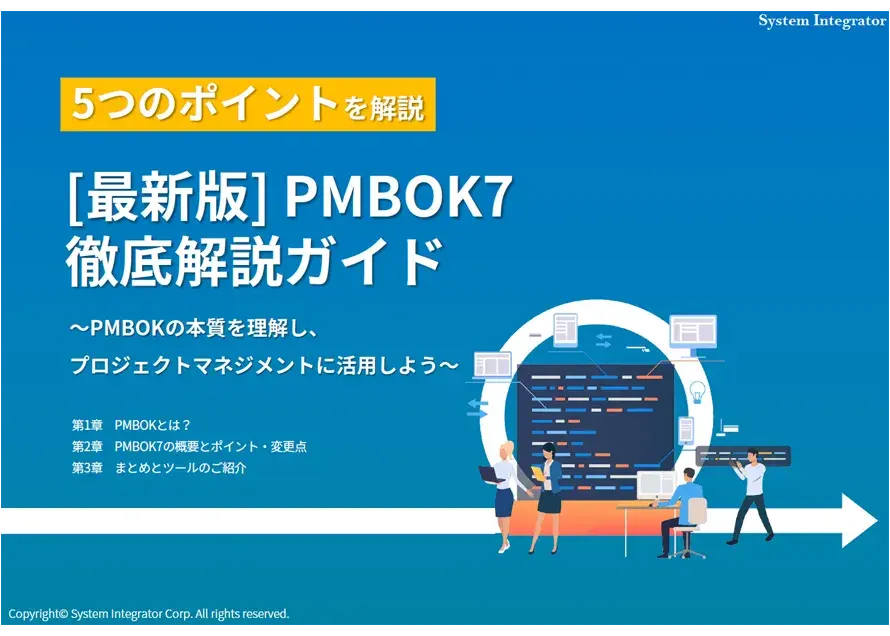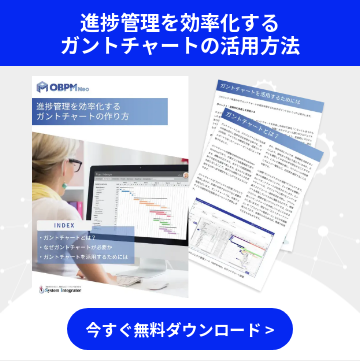ガントチャートは、開発プロジェクトを遅滞なく進行し、成功に導くためには欠かせないプロジェクト管理手法のひとつです。システム開発に関わるほとんどの方はガントチャートを使ったことがあると思いますが、自己流でエクセル管理していて非効率なケースも少なくありません。
そこで本記事では、ガントチャートの基本からプロジェクト管理するための上手な使い方や運用のポイントについて解説していきます。
ガントチャートとは

ガントチャートとは、プロジェクトの作業内容とスケジュール(開始予定日・終了予定日)、作業の担当者と進捗を可視化し、チーム間で共有することを目的に作成されるプロジェクト管理手法のひとつです。
工程管理表とも呼ばれます。
ガントチャートは、まず縦軸に工程・タスク・作業内容並べ、横軸に期日を配置し作成します。
そして、各作業内容に対して、対応予定の期間をチャートで表します。
このようにガントチャートを作成し、活用することで、プロジェクトの全体像が一目でわかります。
構造がシンプルであり、視覚的にも理解しやすいので、専門知識がないメンバーでも扱いやすいのが大きなメリットです。
なぜガントチャートが必要なのか
ひとりで作業する場合には、ガントチャートがなくてもなんとか目的を期限に達成できるかもしれません。
ただ、プロジェクトは通常複数名で遂行するものであり、それぞれ作業を分担して進めていきます。
また、プロジェクトはいくつかの工程から構成され、工程毎に期限が設定されています。工程の作業内容と期限、進捗状況を他のプロジェクトメンバーと共有し、共通認識を持つことがプロジェクト進行において重要です。ガントチャートがないと、作業の対応モレが発生したり、期限に間に合わず遅延が発生したりしてしまいます。
そのため、ガントチャートは、プロジェクト管理において必要不可欠なツールとなります。
ガントチャートを使うメリット
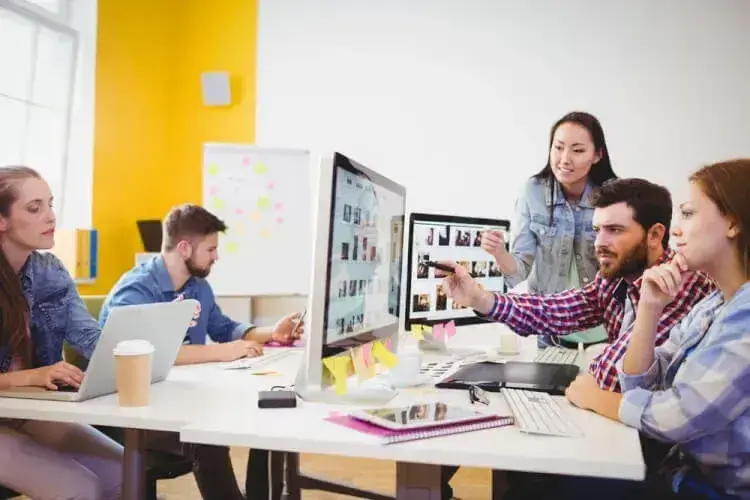
ガントチャートは作業内容とスケジュールを把握し、管理することができます。
作業内容とスケジュールを把握するだけであれば、todoリストでも管理することができますが、ガントチャートならではのメリットがあります。
ここからはガントチャートを使う4つのメリットについてご紹介していきます。
わかりやすく可視化ができる
作業内容と日付だけの表だと、どの作業のあとにどの作業をやるのか、本日・今週・来週・来月に実施する作業、完了する作業は?などと把握するのに時間を要します。
ですが、ガントチャートを使用すると、たとえば今週仕掛からないといけない作業、完了しないといけない作業などが一目で把握できます。
プロジェクトの進捗とスケジュールを共有できる
ガントチャートを使えばプロジェクトを開始したあとも都度全体のスケジュールを把握でき、自分、及びチームメンバーの作業状況も確認できます。
もし進捗が遅れているタスクが出てきたら、チームメンバーでフォローするなどして、着実にプロジェクトを進めることができます。
スケジュールが妥当かどうか確認できる
作業ごとのスケジュールをチャートで表して並べることで、作業計画に無理がないかを確認することができます。作業を終わらせることができる無理のない実施期間となっているか?各作業の期間の妥当性、前工程が終わらないと着手できない後工程のチャートがかぶっていないか、作業順序・スケジュールの妥当性など、プロジェクトを進める上で問題になる箇所がないかを視覚的に確認することができます。
計画のどこの負荷が高いかがわかる
通常は作業内容や工数見積を行ってからガントチャートを作成しますが、リリース日から逆算したスケジュールのみでガントチャートを作成してしまう場合があります。
工数を把握できていないまま予定を立てることになり、無理なスケジュールになりがちです。
一旦、ガントチャートを作成したあと、負荷が高い場所がないか?無理なスケジュールとなっている部分がないか?チャートの重なり具合を見て、確認することができます。
ガントチャートの使い方
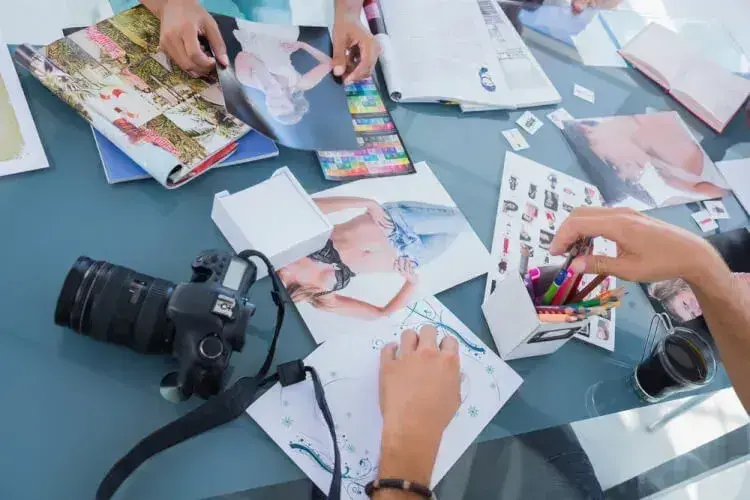
ガントチャートの作り方とメリットがわかったところで、次は計画したガントチャートをどのようにして日々使っていくのか、日々の更新、計画の変更、管理のための確認といった実際のガントチャートの使い方について、見ていきたいと思います。
進捗状況を更新する
計画したガントチャートで、作業内容と対応予定期間を見ながら、実際に作業を進めていきます。
ここで重要なのが進捗状況です。ガントチャートは各作業が滞りなく進んでいるかをプロジェクトメンバーに共有するためのツールです。自分だけが進捗を把握しているだけではダメです。ですので、未着手か着手中か完了かといった進捗状況を都度更新するようにしましょう。
作業が複数手順にまたがる場合には、どの段階まで終わっているか、数量で計れるものであれば、何%できているのかといった具体的に進捗がわかるように入力するように心がけましょう。
必要に応じてスケジュールを変更する
次に重要なのが、必要に応じたスケジュールの変更です。
一度計画したプロジェクトはできるだけ計画通りに進めることが重要ではあります。ただ、プロジェクトは常にリスクがつきまとい、当初計画通りに進められなくなることもしばしばです。計画通りに遂行することが難しいとわかってきた段階で、スケジュールの変更を検討します。
ただ、プロジェクトにはゴール・納期・期限があるので、好き勝手にスケジュールを伸ばすことはできません。スケジュールを変更する分、どこかにしわ寄せが来ます。
しわ寄せをバッファでまかなうのか、マンパワーをかけて補うのか、メンバー間で共有してスケジュール変更することが、プロジェクト成功のコツです。
遅延がないかを確認する
ガントチャートを使うことにより、プロジェクトの各作業の進捗を把握することができます。常に最新の進捗に更新することで、計画・予定との乖離・遅延がわかるようになります。
遅延が早めにわかれば、すぐにテコ入れができ、早期にリカバリーできます。そのため、進捗を常に更新することと、定期的に遅延がないか確認していくことが、プロジェクトのリスクを最小限にし、成功確率を上げていくのに非常に重要な使い方となります。
ガントチャートをエクセルで作る

手軽にガントチャートを作成できるツールとして、エクセルがあります。
エクセルは表形式になっているので、縦に作業内容、横に期間といったガントチャートの基本構成を表しやすくなっています。
誰しもがガントチャートを作ってみようとなったとき、まずはエクセルで初めてみるのではないでしょうか?
確かにエクセルは便利なのですが、ガントチャートを作る上では、メリットだけでなく、実はデメリットも存在します。
ここでは、エクセルでガントチャートを作るメリット・デメリットを紹介していきます。
エクセルで作るメリット
まずは、エクセルでガントチャートを作るメリットについて、紹介していきます。
誰でも使える
エクセルで作るメリットの1つ目は、「誰でも使える」ことです。
大体どのパソコンにもエクセルは入っており、特にビジネスにおいては触ったことがないという人はほとんどいないでしょう。
実はこの「誰でも使える」というのは、ツールを使っていく上で非常に重要なポイントです。
手軽に始められる
エクセルで作るメリットの2つ目は、「手軽に始められる」ことです。
メリットの1つ目でも述べたように、大体どのパソコンにも入っているので、新規のシート作成からすぐにガントチャートを作っていくことができます。
エクセルの操作感に慣れているということも手軽に始められる要因のひとつですね。
また、プロジェクトに携わるメンバーそれぞれのパソコンにエクセルが入っているケースが多いため、手軽に共有ができるというのも大きなメリットになります。
低コストである
エクセルで作るメリットの3つ目は、「低コストである」ことです。
すでにエクセルを保有していたら、追加でコストはかかりません。
もしエクセルがなかったとしても、安価に導入でき低コストで始められます。
気軽にガントチャートを作成するには、エクセルは始めやすいツールなのです。
エクセルで作るデメリット
こんな便利で身近にあり、馴染んでいるエクセルですが、ガントチャートを作って運用する上では、デメリットも存在します。手軽な一方細かい管理に適しておらず、苦労させられることもしばしばです。
ある程度の規模のプロジェクトを複数管理するとなると、エクセルでの管理は不向きです。
標準化が難しい
エクセルでガントチャートを作るデメリットの1つ目は、「標準化が難しい」ことです。
エクセルの良いところは、拡張できる、好きに変更できるというところなのですが、これが標準化を妨げる弊害となります。
勝手にプロジェクト内でフォーマットを変更したために、うまく集計ができない、使いまわしができないなど標準化・統制といったところではネックになってしまいます。
かといって、エクセルの機能でセルへの制限をかけすぎると、今度は入力しづらかったり修正しづらかったりなど、現場の不満がたまるといった話もよくお聞きします。
バージョン管理が難しい
エクセルで作るデメリットの2つ目は、「バージョン管理が難しい」ことです。
エクセルには都度進捗を更新していくので、最新の情報が常に確認できます。
ただ、プロジェクトを振り返るときには途中の時点でどうだったかなどを確認したいところですが、最新の情報しか残っていないといった話もよく耳にします。
途中段階でスナップショットを手動で取るといったことで対処もできますが、手作業のためかなり手間ですし、取り漏れだったり、誤ってファイルを上書き、もしくは消してしまったりと、エクセルだとバージョン管理はかなり大変な作業となってしまいます。
複数プロジェクトをまたいだ管理が難しい
エクセルで作るデメリットの3つ目は、「複数プロジェクトをまたいだ管理が難しい」ことです。
ひとつのプロジェクトのガントチャートを確認するのには適していますが、複数のプロジェクトが同時進行している場合には、エクセルでは確認・管理がしづらいというデメリットがあります。
複数のエクセルファイルを開いて、それぞれのガントチャートとにらめっこ、複数のガントチャートを行ったり来たりと、状況の把握に一苦労となります。
ガントチャートを進捗管理ツールで作る

では、続いてエクセルではなく、専用の進捗管理ツールでのガントチャートの作り方について見ていきたいと思います。
ガントチャートツール、プロジェクト管理ツール、工程管理ツールといったものがこれに該当します。
エクセルと異なり専用のツールなので便利な機能が標準で用意されていることが特徴です。
進捗管理ツールで作るメリット
まずは、進捗管理ツールで作るメリットについて解説していきます。
ガントチャートツール、プロジェクト管理ツール、工程管理ツールと世の中にはいくつものツールが存在し、それぞれに特徴がありますが、まずは専用のツールで作ることによるメリットを解説していきます。
機能が豊富
進捗管理ツールで作るメリットの1つ目は、「機能が豊富」なことです。
専用のツールですので、あらかじめガントチャートを作成し、運用していくための機能が標準で備わっています。
エクセルだとガントチャートのフォーマットから作成しなければいけません。
それぞれどのような項目を入力するのか、場合によってはリストボックスの設定など、イチからテンプレートを作成する必要があります。
一方進捗管理ツールであれば、すでにある機能を利用して入力していけばいいので、ガントチャートをスムーズに作ることができます。
メンテナンスが楽
進捗管理ツールで作るメリットの2つ目は、「メンテナンスが楽」なことです。
専用ツールですので、入力項目がすでに定まっており、変更するだけで完了と、入力・メンテナンスも非常に楽なのがメリットです。打ち間違いも防ぐことができます。
業務が忙しい中、エクセルへの入力業務すらも負荷となり、最新の情報を維持するのも一苦労。データベースで管理されているので、バージョン管理がしっかりされデグレの心配もありません。
進捗管理ツールだと入力もしやすいため、容易に最新の情報を維持できます。
見やすい
進捗管理ツールで作るメリットの3つ目は、「見やすい」ことです。
ガントチャートの意義であるプロジェクトの状況を把握するために、ガントチャートが見やすく判断しやすいかは重要なポイントです。
進捗管理ツールだと、チャートに対して進捗が一緒に表示され視覚的に進捗が確認できたり、稲妻線でどの程度遅延しているかも一目で確認できたりとプロジェクトの状況把握に必要な機能が多く搭載されています。
進捗管理ツールで作るデメリット
専用の進捗管理ツールを利用すると効率的にガントチャートを作成、運用することができます。
ただ進捗管理ツールを導入する上では、デメリットも存在します。
メリット・デメリットを正しく理解して、自社の運用にはエクセルと進捗管理ツールのどちらが向いているのかご判断ください。
コストが発生する
進捗管理ツールで作るデメリットの1つ目は、「コストが発生する」ことです。
大体どのパソコンにも入っているエクセルと違い、専用のツールなので、新たに導入する必要があります。
フリーツールも存在はしますが、多くの便利機能を保有して効率的に管理できる進捗管理ツールはほとんどのものが有償です。
そのため、追加でコストが発生するというのがエクセルと比べるとデメリットになります。
使い方を覚える必要がある
進捗管理ツールで作るデメリットの2つ目は、「使い方を覚える必要がある」ことです。
エクセルと違い、新たに導入するツールである以上、少なからず使い方を覚える必要があります。
ガントチャートなので、ある程度の操作イメージは持ちやすく、とっつきやすいツールが多いですが、管理するための便利機能を使っていくためには、エクセルに比べて機能や操作方法を覚える労力は必要となってきます。
利用を浸透させるのが大変
進捗管理ツールで作るデメリットの3つ目は、「利用を浸透させるのが大変」なことです。
専用のツールですので、2つ目のデメリットにもある通り、使い方を覚える必要があり、今度はメンバーに使い方を浸透させる労力が発生します。
エクセルだと基本操作感はわかった上でガントチャートへの入力の仕方を浸透させるだけでいいですが、進捗管理ツールだとツールの基本的な操作感から指導する必要があり、エクセルに比べると少なからず教育・浸透の労力はかかると思っておいてください。
ガントチャートを作成する際のポイント

ここまでガントチャートの使い方、それぞれのツールのメリット・デメリットをお話ししてきました。
次は、実際のガントチャート作成のポイントについてお話ししていきます。
エクセルでも進捗管理ツールでも、どのようにツールでガントチャートを表現するのか、どのように構成し設定していくのが進捗を管理していく上で有用なのか、コツ・ポイントを含めてお話ししていきます。
準備1.WBSを作る
ガントチャートを作成する上で重要になってくるのが「WBS」です。
WBSとは、「Work Breakdown Structure」の略で、プロジェクト全体での作業を細かく分割して並べたものです。
このWBSを作る流れとコツを紹介していきます。
タスクの洗い出し・分解
まずは、プロジェクトのゴールに向けて、やらなければならない作業(タスク)を洗い出します。
タスクは単体で終わるものもあれば、複数の手順を経て完了するタスクもあります。
複数の手順があるものはそれぞれ必要な手順も抜け漏れなく洗い出しましょう。
タスクの順序設定
タスクの洗い出しが完了したら、次に順序を決めます。
作業する順番に並べていきます。
この順序をバラバラにしてしまうと、とても見づらいガントチャートになってしまいます。
特に、前工程が終わらないと着手できない後工程は、必ずその順序で並べてください。
タスクの構造化
次にガントチャートを見やすくするため、構造化をしていきます。
要件定義、設計、製造、テストなど各作業の工程(フェーズ)に分けるなどすると、ガントチャートがより見やすくなります。
また、構造化をすることで、ひとつひとつのタスクをサマリして、工程レベルで大枠の進捗を確認するといったこともできます。
タスクの担当を決める
最後に各タスクの担当を決めます。
担当を割り振ることで、そのタスクは誰が担当なのかチーム内で共有できます。
自身のタスクを確認できるだけでなく、進捗が遅れた際などにすぐに状況を担当者に確認することもできます。
WBSについてはこちらでも詳しくご説明しておりますので、合わせてご確認ください。
【第7章】WBSの目的とメリット:WBS とは
https://products.sint.co.jp/obpm/blog/serial-umeda07
準備2.テンプレートを用意する
複数のプロジェクトを管理している場合、ガントチャートのテンプレートを用意すると便利です。
テンプレートを使いまわすことで、2回目以降のガントチャートの作成が簡単にできるようになります。
また、同じテンプレートを利用することにより、入力や確認がよりしやすくなり、業務効率があがります。
独自に作る
テンプレートの作り方その1としては、「エクセルで独自で作る」手法です。
一から作成するため手間はかかりますが、自分の好みでテンプレートを作成できるメリットがあります。
見やすさ・サイズ・フォントや管理したい内容に合わせて、自分好みに設定できます。
無料で公開されているものを活用する
インターネットで検索すると、エクセルの無料ガントチャートテンプレートがいくつも存在します。
条件付き書式や入力制限など、事前に便利な設定が組み込まれているものも多くあります。
自分のイメージに近いガントチャートを探してきてダウンロードし、カスタマイズをして使うと一から作るよりも早くテンプレートを作成することができます。
進捗管理ツールを利用する
コストはかかりますが、有償のツールだけあって進捗管理に便利な機能が多く搭載されています。
また、エクセルでは難しい、複数のプロジェクトをまたいでのプロジェクト管理に対応したツールも出てきています。
下記のどれかに該当する場合は、エクセルではなく、専用の進捗管理ツールをお勧めいたします。
- プロジェクトに関わるメンバーが多い
- タスクが非常に多い
- プロジェクトの期間が長い
- 複数のプロジェクトが平行して走っている
- 進捗だけでなく、コストや品質も一緒に管理したい
ガントチャートを作成するツールの選び方

世の中には、多くの進捗管理ツールがリリースされています。
いざ導入を検討しようとすると、どれがいいのか?何を基準に選んだらいいのか?どう違いがあるのか?など疑問を持たせるかもしれません。
そこで、ガントチャートツールを選ぶ上でのポイントをご紹介していきます。
どこでも使えるか
選定ポイントその1は、「どこでも使えるか」です。
ガントチャートツールの導入を検討が始まるのは、多くのメンバーが携わったり、複数の拠点でプロジェクト管理をする必要があったり、情報共有する必要が出てきたタイミングではないでしょうか。
近くで限られたメンバーであれば低コストで運用できるエクセルで十分であり、ツール導入を検討するということはどこでも使えるかどうかが選定要件のひとつになります。
最近ではクラウドも一般的になってきており、インターネットがつながる環境ならどこからでもつながるクラウド型のガントチャートツールも出てきています。
複数のステークホルダーとスケジュールや進捗を共有することが考えると、どこでも使えるかが選定の際の重要なポイントになります。
見やすいか、操作は簡単か
選定ポイントその2は、「見やすいか、操作は簡単か」です。
ガントチャートは、いかに状況を正確に把握できるかにかかっています。
そのため、見やすいか、問題を発見できるかが重要です。
また、操作も簡単でないと、メンバーが進捗を更新せず、正確な状況も把握できません。
ですので、見やすさと操作性は、重要な選定ポイントのひとつです。
要員管理や採算・原価管理と連携が可能か
選定ポイントその3は、「要員管理や採算・原価管理と連携が可能か」です。
単に1つのプロジェクトで各タスクの進捗を管理するだけなら、単発のガントチャートツールでいいですが、複数のプロジェクトが平行で走り、メンバーも多く参加している場合は、要員管理や採算・原価管理も合わせてひとつのツールで統合管理できるツールの導入が効果的です。
例えば、統合型プロジェクト管理ツール「OBPM Neo」であれば、工数や見積、スタッフの勤務実績などと連携することができ、プロジェクト全体を効率的に管理することができます。
稼働率や分析レポートなどの機能も充実しているので、管理の手間を軽減したい企業には非常に便利です。
費用対効果は十分か
進捗管理ツールは、ツール毎に費用もさまざまです。
有償のツールを導入する場合は、現状の課題や負荷、手間をどれだけ省力化できるのか、工数からコスト換算し、投資対効果が見込めるか判断しましょう。
特に、複数のプロジェクト、大型プロジェクト、多くのメンバーを抱えているといった状況になると、エクセル管理や単なるガントチャートツールでは管理が難しくなるので、統合型プロジェクト管理ツールを採用することをおすすめします。
まとめ
ガントチャートは、各作業の進捗を確認する便利なツールです。
作業と対応期間の計画に対して進捗を確認していくことで、プロジェクトをコントロールすることができます。
管理するプロジェクトの多さ、複雑さに応じて、エクセルや進捗管理ツールなどから選択し、本ブログでご紹介した使い方・コツを参考に作成してみてください。
また、進捗管理のポイントをまとめた資料もご用意していますので、こちらもぜひご活用ください。
- カテゴリ:
- キーワード: